第一步教师用个人用户名、密码登陆首都体育学院综合教务
教师网上成绩录入操作说明书
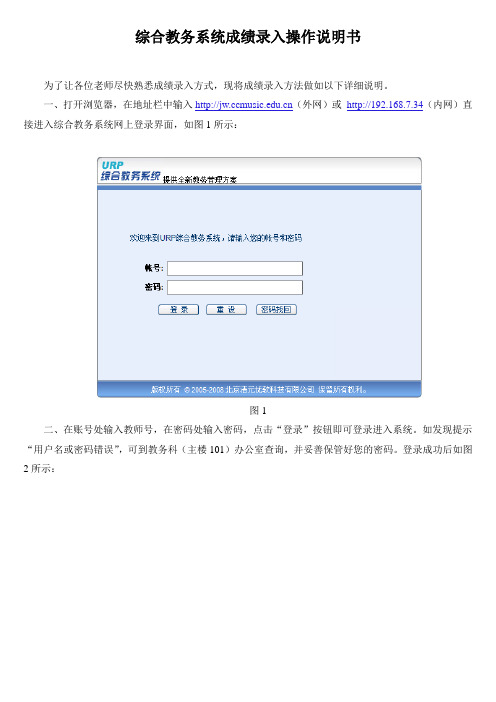
综合教务系统成绩录入操作说明书为了让各位老师尽快熟悉成绩录入方式,现将成绩录入方法做如以下详细说明。
一、打开浏览器,在地址栏中输入(外网)或http://192.168.7.34(内网)直接进入综合教务系统网上登录界面,如图1所示:图1二、在账号处输入教师号,在密码处输入密码,点击“登录”按钮即可登录进入系统。
如发现提示“用户名或密码错误”,可到教务科(主楼101)办公室查询,并妥善保管好您的密码。
登录成功后如图2所示:图2注意,退出系统时,请一定点击图2所示的“注销”。
三、成绩系数录入:1)、点击后进入如图3所示界面,在点击界面右端所示的“成绩录入”之前,请先点击,完成本学期的课程成绩系数的录入。
否则录入成绩时系统会提示您先录入成绩系数。
图32)、点击,进入该页面后,显示的数据将默认为本学期的数据。
点击页面中某门课程后的“录入成绩系数”按钮将进入该课程的成绩系数界面。
如图4所示:图4进入该门课程的成绩系数录入后,默认选择的是“选择成绩系数相加必须等于1”,对于我校的所有课程均使用此项,而不允许选择“成绩系数相加可以不等于1”这项。
教务系统成绩的总体构成是:课堂成绩+实践成绩+实验成绩。
而这三项成绩均由平时成绩、期中成绩和期末成绩构成:①录入课堂成绩课程成绩系数时,成绩系数总体构成为:课堂成绩系数为1,实践成绩系数为0,实验成绩为0。
至于课堂成绩下面的分项:期中成绩系数一般应为0,平时成绩系数、期末成绩系数则是考查课程分别填写为0.3和0.7,考试课程分别填写为0.2和0.8。
平时成绩系数一般对应学生的作业和课堂提问等;期末成绩系数对应期末考试。
如图5所示:图5②在录入实践类课程成绩系数时,成绩系数总体构成为:课堂成绩系数为0,实践成绩系数为1,实验成绩为0。
如图6所示,对于该类课程,只录期末成绩系数1。
图6③在录入实验类课程成绩系数时,成绩系数总体构成为:课堂成绩系数为0,实践成绩系数为0,实验成绩系数为1。
教务管理系统学院教务人员操作指南
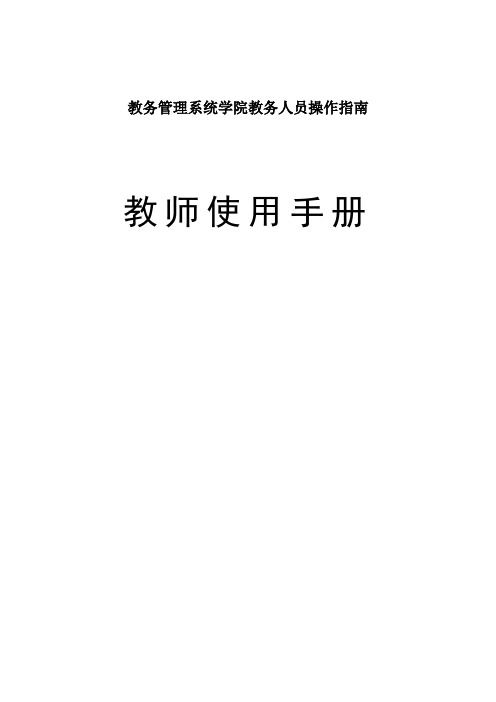
教务管理系统学院教务人员操作指南教师使用手册目录第一章登录 (1)第二章成绩录入 (3)2.1 成绩录入 (3)2.2 成绩打印 (4)2.3 成绩更正 (6)第三章信息爱护 (7)3.1 口令爱护 (7)3.2 教师个人信息爱护 (7)3.3 教师网上填写教学日历 (8)第四章信息查询 (9)4.1 教学任务查询 (9)4.2 教师个人课表查询 (9)4.3 专业举荐课表查询 (10)4.4 选课情形查询 (11)4.5 培养打算查询 (11)4.6 考试安排查询 (12)4.7 教学质量评判查询 (12)第五章常见问题解答 (14)5.1 成绩无法打印 (14)5.2 不记得教师系统密码或课程成绩录入密码 (14)5.3 成绩录入菜单下无相关课程 (14)5.4 学生参加了考试,成绩录入时却没有该学生名单,无法录入 (14)第一章登录进入学校主页〔:// 〕,点击〝教务治理〞链接进入系统。
教务治理进入到〝江苏大学现代教学治理信息系统--WEB服务治理子系统〞登录页面。
选择〝教输入用户名〔教师职工号〕和密码,角色选择〝教师〞,点击【登录】,进入〝WEB服务治理子系统〞。
当不再使用此系统时,为确保数据安全,请务必关闭扫瞄器,退出系统。
第二章成绩录入2.1 成绩录入1、进入操作界面选择菜单〝成绩录入〞->〝课程〞〔假设为补考,那么课程前标有〝补考〞字样〕。
2、输入成绩密码进入〝成绩输入密码确认〞界面,显示该课程选课课号,输入课程密码,点击【确定】。
注意选课课号和课程密码的对应关系。
课程密码由系统每学期发送至教师在个人信息中所填写的电子邮箱内。
教师也可在学院教学秘书处查询课程密码。
3、选择计分制进入成绩录入页面,在页面右上角必须选择按百分制或五级制录入成绩。
依次录入成绩,如有缺考或者作弊,在备注中注明。
重要说明:①五级制分为优秀、良好、中等、及格和不及格,只需在下拉框中选择;②缺考学生成绩记为〝0”并必须在备注栏注明〝缺考、作弊〞字样,如备注栏不标注,那么统计时数据会有误;③未选课学生成绩无效,不予记载或补录;④补考成绩最高只记〝60”分,如登记成绩高于〝60”分,那么系统自动处理成〝60”分。
教务管理系统使用说明-学生端NEW

教务管理系统使用说明—学生端用户、在校内任何一台连接校园网的计算机上登录教务处主页。
教务处主页地址:/homepage 。
随后点击按钮(见下图所示),即可进入综合教务管理系统。
用户名和口令(建议将原始密码作修改),点击“登陆”即可进入综合教务管理系统的学生用户界面。
3、学生进入后,页面的左侧显示了学生的基本功能,主要包括学籍信息、学生选课、个人成绩查询、教学评价等功能。
第一章 校历安排、修改密码《密码修改》功能:学生可以修改自己登陆教务在线的密码。
如果密码遗忘,可以直接找学院(系)办公室教学管理人员查询。
第二章 教室查询—-用于帮助学生查看所有教室在不同时间的占用情况“教室查询”。
在查看之前必须要先指定校区。
教室的占用信息有两种显示方式,一种是显示单个教室在整个学期的占用情况,另外一种是显示某个教学楼所有教室的占用情况。
图1 教室时间占用管理注意事项: 仅查询当前学年学期的占用情况。
1. 查询单个教室整个学期的占用情况选择教学区、教学楼,选择教室,点击“确定”( )按钮,页面显示当前学年学期某教室所有周次的占用情况。
图2 查询单个教室整个学期的占用情况该页面显示某教室一个学年学期的占用情况。
“√”表示占用。
2. 查询某个教学楼全部教室的占用情况选择教学区、教学楼,选择星期,周次,点击“确定”( )按钮,页面显示某个教学楼全部教室在某一天的占用情况。
如下图3所示。
在这里只能显示指定时间的教室占用情况,所以在查询前必须要选择星期,周次。
图3 查询单个教学楼全部教室的占用情况第三章 学籍信息3.1 查看学籍信息学生可以浏览学籍信息。
图4 浏览学籍信息3.2 修改学籍信息当管理员赋予学生修改权限时,学生可以修改某些学籍信息,如:学号、国籍、姓名等。
点击“修改”按钮,进入修改学籍信息页面,在页面上方修改学籍基本信息,在页面下方提供“高考分数”、“个人简历”、“家庭情况”的“修改”功能。
图5 修改学籍信息学生信息是否可以修改,以及可以修改哪些信息是由管理员控制的。
教务管理系统教师操作手册

教务管理系统教师操作手册一、介绍教务管理系统是一款针对学校教务管理的专业软件,旨在提高教师教学管理的效率和准确性。
本手册将详细介绍教师在教务管理系统中的操作步骤,以帮助教师熟练掌握系统的使用。
二、登录1. 打开教务管理系统网页,输入个人登录账号和密码。
2. 点击“登录”按钮,进入教务管理系统的个人界面。
三、个人信息管理1. 在个人界面中,点击“个人信息”进入个人信息编辑页面。
2. 在个人信息编辑页面,教师可以查看和修改个人基本信息,包括姓名、工号、联系方式等。
3. 完成修改后,点击“保存”按钮保存修改。
四、课程管理1. 在个人界面中,点击“我的课程”进入课程管理页面。
2. 在课程管理页面,教师可以查看自己的课程安排,包括课程名称、上课时间、上课地点等。
3. 若要添加新课程,点击“添加课程”按钮,在弹出页面中填写相关信息,点击“确定”保存。
4. 若要修改课程信息,点击相应课程后的“编辑”按钮,在弹出页面中对课程信息进行修改,点击“保存”保存修改。
5. 若要删除课程,点击相应课程后的“删除”按钮,进行确认后即可删除课程。
五、学生成绩管理1. 在个人界面中,点击“学生成绩”进入学生成绩管理页面。
2. 在学生成绩管理页面,教师可以查看自己所任课程的学生成绩情况。
3. 若要录入学生成绩,点击相应课程后的“录入成绩”按钮,在弹出页面中填写学生学号和成绩,点击“保存”保存录入。
4. 若要修改学生成绩,点击相应学生后的“编辑”按钮,在弹出页面中修改成绩,点击“保存”保存修改。
六、学生信息管理1. 在个人界面中,点击“学生信息”进入学生信息管理页面。
2. 在学生信息管理页面,教师可以查看自己所任课程的学生信息。
3. 若要添加学生信息,点击“添加学生”按钮,在弹出页面中填写学生相关信息,点击“保存”保存添加。
4. 若要修改学生信息,点击相应学生后的“编辑”按钮,在弹出页面中对学生信息进行修改,点击“保存”保存修改。
网络教学综合平台教师简明使用手册(全)
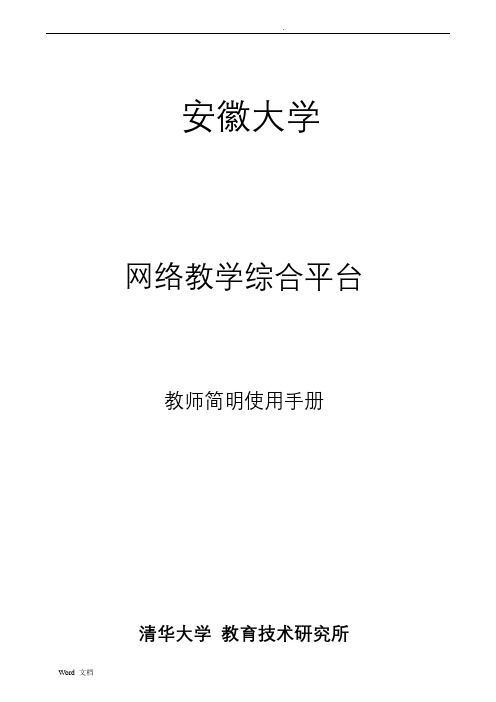
安徽大学网络教学综合平台教师简明使用手册清华大学教育技术研究所2010年02月网络教学综合平台--教师用户简明使用手册第一部分登录系统第一步:登录网络教学综合平台/如图所示:输入用户名和密码。
图1-1 访问网络教学综合平台登录系统后,继续点击“进入”按钮,进入平台,如下图所示页面。
图1-2 平台登录首页(登录后点击“进入”按钮)图1-3 进入系统之后的教师首页第二步:修改密码进入平台之后,您可以修改自己的密码。
图1-4 修改密码页面第二部分通用网络教学平台第一步:进入课程教学空间师的网络课程建设和教学主要在“课程教学”模块中进行。
图2-1 课程教学页面点击“课程教学”导航栏,进入课程教学空间。
课程教学空间左侧列出了网络教学的各个栏目:表1 教学栏目分类表课程基本信息教学资料编辑师生交流互动作业与考试课程管理其它第二步:课程基本信息编辑点击页面上方导航栏中的“课程教学”,进入课程教学空间。
点击左侧栏目“课程介绍”,弹出“编辑课程介绍”子栏目。
点击“编辑课程介绍”子栏目,可以对课程介绍进行编辑。
“教学大纲”、“教学日历”和“教师信息”的编辑方式与“课程介绍”相同。
图2-2 编辑器操作页面第三步:提供教学资料点击页面上方导航栏中的“课程教学”,进入课程教学空间。
点击左侧栏目“教学材料”,会在其下方显示“教学材料维护”和“教学材料权限”两个子栏目。
图2-3 教学材料查看页面其中,“教学材料维护”提供在线编辑、上传文件以及添加URL三种建设材料的方式。
图2-4 教学材料编辑页面其中在线编辑方式参见第四步:课程基本信息编辑;上传文件和添加URL举例说明如下:(1)建立教学课件目录结构。
点击页面上方的“新建目录”按钮,建立教学课件目录。
图2-5 教学材料添加目录页面(2)点击教学课件目录,进入该目录。
点击页面上方的“上传文件”按钮,您可以将本地的材料(比如教学课件、习题集等)上传到教学平台。
图2-6 上传文件(3)点击教学课件所对应的“操作”一列中的“编辑”图标,您可以对该课件的名称等属性进行修改。
新版综合教务系统成绩录入指南(教师版)

新版“综合教务系统”成绩录入指南(教师版)一、登录:登录教务处主页的“综合教务系统”平台()用户名:工资号密码:姓名的拼音首字母大写(姓名:吴强,密码:WQ)。
友情提示:为了系统安全,请大家首次登陆后,及时修改密码。
二、录入成绩->保存->提交点击左侧导航栏中的成绩管理点击“成绩录入”进入成绩录入主界面,此界面教师可以对自己所带的所有课程班的学生成绩进行输入学期:默认为当前学期,由于春季和夏季学期录入时间可能有交叉,请主动调整。
可选课堂:老师所带的所有课堂号及课程名称,可选评分制:某课程所规定的评分制度,不可选还可以对某班的学生成绩进行导入或者导出导入:点击‘浏览’设置导入文件的路径,点击‘导入’即可。
导入文件要按提示的要求设置,否则导入失败导出:对界面所输入的成绩信息进行导出三、录入方法:1、直接在录入界面上录入成绩:手工录入每个学生成绩,确认无误后,点击保存。
在没有提交前,保存的成绩可以修改,一旦提交,则不能修改成绩。
成绩提交系统后,可打印成绩单,签字后交开课系教学秘书存档。
2、采用导入方法录入成绩:通过“导出”功能将需要录入成绩的课堂名单导出,保存在本地磁盘。
在导出的excel文件中,录入学生成绩(注意:文件的格式以及学生排序不能调整)将完整的成绩文件通过“导入”功能导入系统。
检查导入成绩是否正确。
成绩无误后,点击保存。
在没有提交前,保存的成绩可以修改,一旦提交,则不能修改成绩。
成绩提交系统后,可打印成绩单,签字后交开课系教学秘书存档。
四、打印成绩单,签名后交开课院系教学秘书处存档。
五、开课院系教学秘书审核,审核通过则成绩正式入库。
六、审核不通过则返回任课教师客户端,重新录入成绩。
教学体化平台操作方法(一)
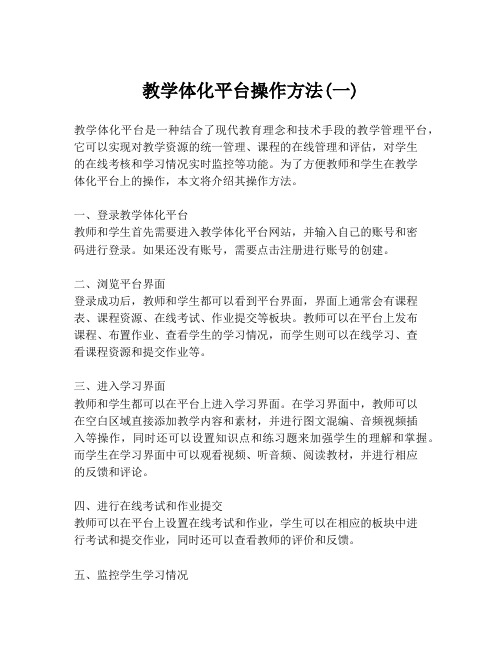
教学体化平台操作方法(一)教学体化平台是一种结合了现代教育理念和技术手段的教学管理平台,它可以实现对教学资源的统一管理、课程的在线管理和评估,对学生的在线考核和学习情况实时监控等功能。
为了方便教师和学生在教学体化平台上的操作,本文将介绍其操作方法。
一、登录教学体化平台教师和学生首先需要进入教学体化平台网站,并输入自己的账号和密码进行登录。
如果还没有账号,需要点击注册进行账号的创建。
二、浏览平台界面登录成功后,教师和学生都可以看到平台界面,界面上通常会有课程表、课程资源、在线考试、作业提交等板块。
教师可以在平台上发布课程、布置作业、查看学生的学习情况,而学生则可以在线学习、查看课程资源和提交作业等。
三、进入学习界面教师和学生都可以在平台上进入学习界面。
在学习界面中,教师可以在空白区域直接添加教学内容和素材,并进行图文混编、音频视频插入等操作,同时还可以设置知识点和练习题来加强学生的理解和掌握。
而学生在学习界面中可以观看视频、听音频、阅读教材,并进行相应的反馈和评论。
四、进行在线考试和作业提交教师可以在平台上设置在线考试和作业,学生可以在相应的板块中进行考试和提交作业,同时还可以查看教师的评价和反馈。
五、监控学生学习情况教师可以在平台中监控学生的学习情况,包括观看视频、听音频、阅读教材的时间,以及作业提交情况等。
通过对学生的学习情况的监控,教师可以更好地了解学生的学习状况,对学生进行更加针对性的辅导和引导。
六、发布课程通知平台提供课程通知功能,教师在发布课程和设置作业时,还可以通过平台发布一些课程通知,比如课程时间的调整、作业提交时间的延长等等,以便及时地与学生进行沟通和交流。
总之,教学体化平台是一种强大的在线教学工具,它可以方便、高效地辅助教师和学生进行在线学习、在线考试、作业提交等等,对于教师来说,更是可以方便地监控学生的学习情况,进行针对性的辅导和引导,而对于学生来说,也是可以方便地获取教学资源,进行学习和交流的平台。
教师登陆成绩使用说明
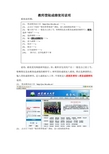
教师登陆成绩使用说明系统流程图:说明:系统采用两级密码验证,即:教师首先用用户名(一般是自己的工号,特殊情况是由教务处虚拟的教师号),密码登陆成绩录入系统,然后选择课程后,输入登陆成绩密码,进入成绩录入工作。
不要把进入系统的密码与登录成绩密码混淆。
[1]、登录教务处主页()[2]、点击左下角的“教务管理系统”图标,进入系统登陆界面[3]、输入用户名(一般是自己的工号,特殊情况是由教务处虚拟的教师号)、密码,选择“教师”,点击“登陆”按钮[4]、选择课程将鼠标指针移动到“成绩录入”菜单上,系统会列出该教师本学期所教授的所有课程。
[5]、输入登陆成绩密码点击相应的课程进行相关课程的成绩录入输入“登陆成绩密码”,点击“确定按钮”[6]、录入成绩[7]、保存[8]、提交密码验证后,就进入到成绩录入界面。
目前系统提供了2种分制:百分制、五级制。
说明:分制的确定是由学院进行的,要保证同一门课程的不同教学班的成绩分制要一致。
学生列表是按照班级、学号进行排序的。
教师可以在“班级名称”下拉框中,选择自然班进行成绩录入。
在此种录入模式下,每录入完一个自然班学生成绩,应点击列表下方的“保存”按钮。
再选择另外的自然班进行录入。
当所有的自然班的成绩都录入完毕后,请在“班级名称”下拉框中选择“”(空白),此时,系统将会列出该教学班的全部学生,在“点击”提交按钮前,请核实是否将该教学班的学生成绩全部录入。
说明:录入成绩时,可以多次保存,在下次登陆系统后保存的成绩不会消失,仍会存在,可以对保存的成绩进行修改,此时,学生是无法看到自己的成绩的。
但是,一旦提交,成绩就无法再进行修改了,此时,学生就能够查询到自己的成绩。
因此,在点击“提交”按钮前,请仔细核实学生成绩,以免出现错误。
[9]、打印成绩单成绩提交后,再次登陆系统后,系统就会显示出“输出打印”按钮。
此时,请按着“Ctrl”键后,点击“输出打印”按钮。
请按着“Ctrl”键后,点击“打印成绩”按钮。
